win10电脑一切正常就是没有声音的情况可能很多小伙伴都遇到过,但我们电脑出现了这一问题,又该怎么来解决呢?有的用户不是很清楚,所以对此今天小编为大家整理分享的就是win10电脑没声音解决方法。
系统版本:windows10系统
品牌型号:华硕VivoBook14
方法
1、首先右击此电脑选择属性,点击左侧的设备管理器。

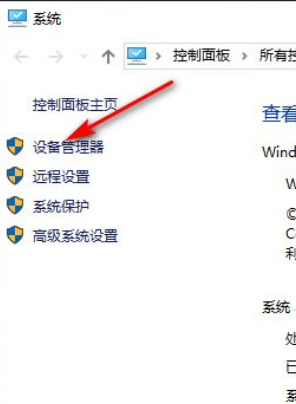
2、点击声音、视频和游戏控制器下拉列表,右击Realtek High Definition Audio选择更新驱动程序。

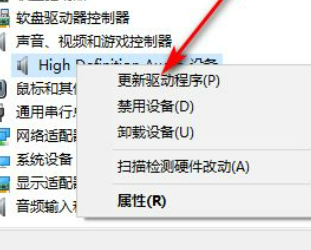
3、选择自动搜索更新的驱动程序软件(S),之后关闭,更新驱动程序就可以了。

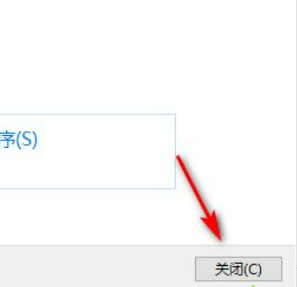
总结
以上就是小编为大家解答了win10电脑没声音问题,希望对大家有帮助。

win10电脑一切正常就是没有声音的情况可能很多小伙伴都遇到过,但我们电脑出现了这一问题,又该怎么来解决呢?有的用户不是很清楚,所以对此今天小编为大家整理分享的就是win10电脑没声音解决方法。
系统版本:windows10系统
品牌型号:华硕VivoBook14
方法
1、首先右击此电脑选择属性,点击左侧的设备管理器。

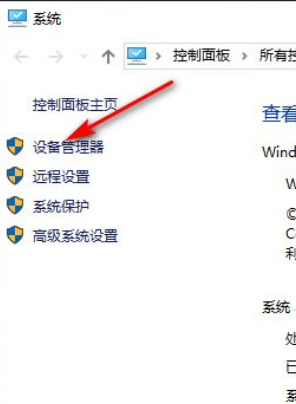
2、点击声音、视频和游戏控制器下拉列表,右击Realtek High Definition Audio选择更新驱动程序。

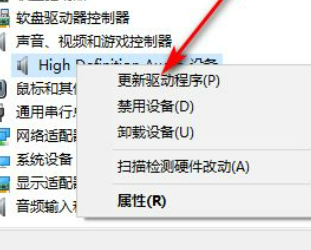
3、选择自动搜索更新的驱动程序软件(S),之后关闭,更新驱动程序就可以了。

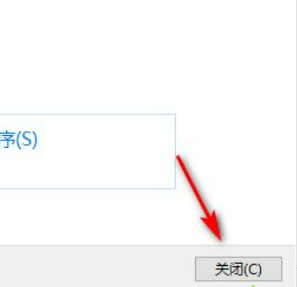
总结
以上就是小编为大家解答了win10电脑没声音问题,希望对大家有帮助。




